 惠普m1136驱动官方版,是专为惠普黑白激光一体机m1136量身打造的驱动程序。用户安装此驱动后,即可实现电脑与打印机的无缝连接。惠普m1136驱动官方版功能全面,不仅支持打印功能,还能轻松完成复印、扫描等操作,完美满足小型工作组和个人用户在日常文档处理中的多样化需求。
惠普m1136驱动官方版,是专为惠普黑白激光一体机m1136量身打造的驱动程序。用户安装此驱动后,即可实现电脑与打印机的无缝连接。惠普m1136驱动官方版功能全面,不仅支持打印功能,还能轻松完成复印、扫描等操作,完美满足小型工作组和个人用户在日常文档处理中的多样化需求。
惠普m1136驱动,1分钟视频快速了解!
| 相关软件 | 版本说明 | 下载地址 |
|---|---|---|
|
惠普hp m1132打印机驱动 |
绿色版 |
查看 |
|
惠普hp m126a打印机驱动 |
绿色版 |
查看 |
|
惠普p1106打印机驱动程序 |
官方版v1601 |
查看 |
|
NVIDIA GeForce英伟达显卡驱动程序 |
官方版 |
查看 |
软件功能
1、在打印速率上,惠普 M1136打印、复印、扫描的全能设计,通过应用惠普0秒预热技术,M1136的首页输出时间缩短至8.5秒,A4输出速度提升至18页/分钟,应对少量多次的打印任务优势非常明显。
2、在打印质量上,M1136可以实现1200*1200dpi的有效分辨率,输出的文档清晰锐利,图像细腻平滑!

软件特色
一、通过使用高性价比的多功能激光一体机,能够有效提升您的工作生产力
1、充分利用设备资源。这款一体机能够顺畅地完成打印、复制和扫描等多种任务。
2、采用原装惠普硒鼓,确保输出的文档具有清晰的文字和细腻的图像质量。
二、简便快捷地开始使用和操作
1、通过直观的控制面板,您可以迅速完成打印设置并启动作业。
2、利用配备的高速USB 2.0接口,轻松将一体机与您的台式电脑或笔记本相连。
三、减轻对环境的影响,同时确保卓越的打印品质
1、利用惠普的自动开关机技术,有效节约能源消耗。
2、随机附赠的硒鼓采用简化包装,减少对环境的影响,并可通过惠普的全球合作伙伴计划轻松回收再利用。
安装步骤
1、首先下载安装包并解压,安装前请关闭电脑上正在运行的所有软件程序!
2、下载完毕后点击LJM1130_M1210_MFP_Full_Solution.exe应用程序,进入动画安装指南界面后,点击“USB 安装”按钮。
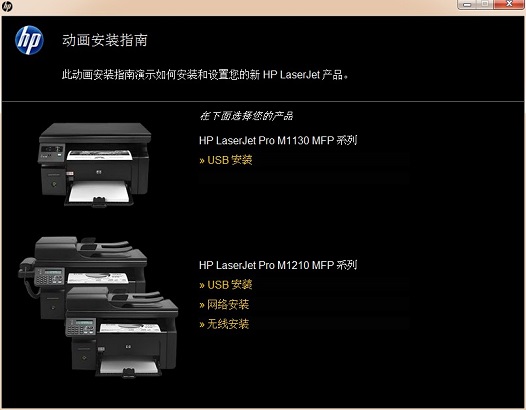
3、选择需要安装的驱动系列为:HP LaserJet Pro M1130 MFP系列,点击【开始安装】
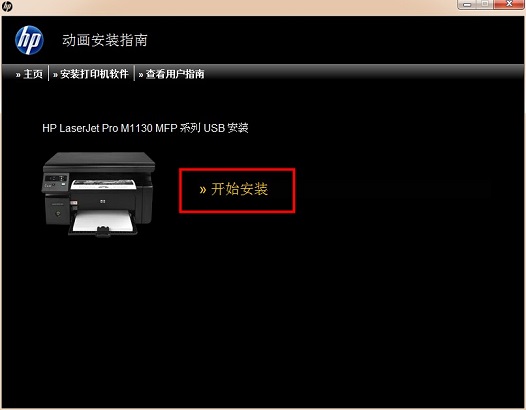
4、点击完开始安装按钮后,安装程序首先跳转的是动画展示的用户指南界面,如图所示:

注:如果看完或者不需要继续查看用户指南时,可直接点击【安装打印机软件】进行安装选项界面,小编推荐勾选【简易安装】,继续下一步
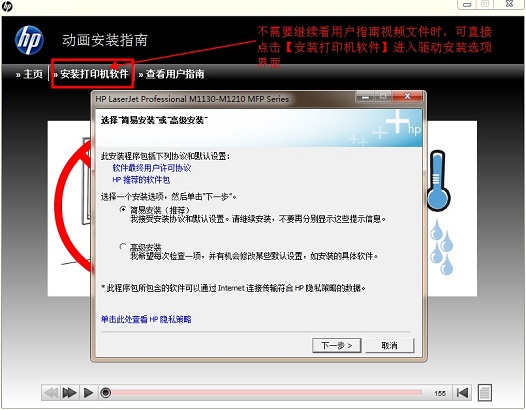
5、选择打印机:HP LaserJet Pro M1130 MFP Senies
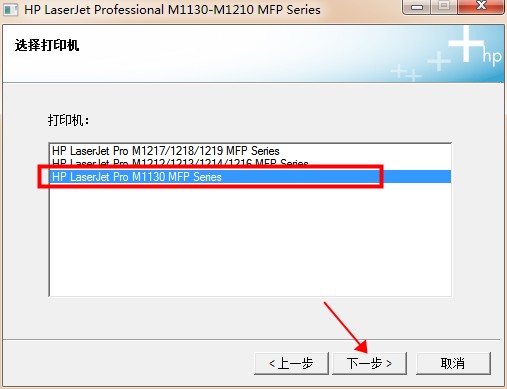
6、点击下一步即开始安装,安装进程运行中需要耐心等待一会
7、出现如图所示的弹窗界面,就需要注意了,首先需要确定你的打印机设备已接通电源,其次确保USB电缆已成功连接。这两项都做好后,安装程序会继续运行直至完成安装进度。
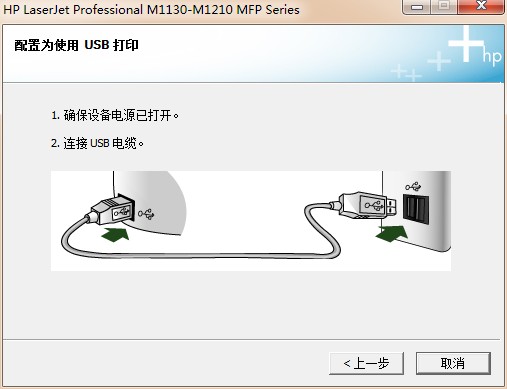
8、在打印机中放入纸张,准备打印测试页。在“恭喜!软件安装已完成。”窗口中,点击“下一步”按钮,如图所示:
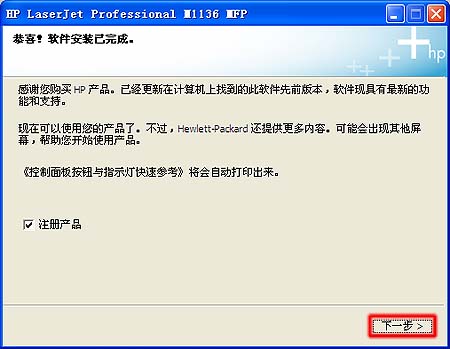
9、点击“完成”按钮,完成驱动安装。当测试页打印完毕后,您就可以使用一体机了。
FAQ
问:惠普m1136打印机驱动安装失败怎么办?
1:一是服务没有开,二是步骤错装
2:检查服务打印机需要服务计算机(我的电脑)图标右键-----管理---服务,或开始→控制面板→系统和安全→管理工具-服务设置下面服务为自动启动并启动serverprint spooler workstation
3:准备:拿出驱动光盘放入光驱或到下载完整版驱动,按步骤检查安装。
①:开始---打印机和传真----点击打印机-----删掉打印任务
②:开始----控制面板---程序----卸载打印驱动和SCAN TO 。重启计算机。
③:不要插USB数据线,安装完整版驱动,当程序提示插入USB数据线时,插入线,稍候片刻,即可自动安装完毕
以上就是小编给大家分享的解决惠普m1136打印机驱动安装失败的方法,希望对大家有帮助。
问:不清楚自己的电脑 Windows 操作系统版本是32位还是64位?
若想要了解电脑系统的详细信息,请参阅文章如何确定计算机运行的是32位版本还是64位版本的Windows操作系统。参阅教程如下:
win7系统如何查询电脑是32位还是64位的操作教程:https://www.downza.cn/xy/108224.html
win10系统查询Windows操作系统版本号的方法教程:https://www.downza.cn/xy/80488.html
windows11怎么看自己安装版本号? win11版本号的查看方法:https://www.downza.cn/xy/132961.html
问:系统无法识别打印怎么办?
1.设备管理器中找不到打印机:可能是USB连接问题,或者打印机未被正确识别。可以尝试重新连接USB线,或者将打印机连接到电脑的USB 2.0接口上。
2.USB端口识别问题:在安装过程中,如果找不到USB端口,可以尝试手动添加打印机,并在设备管理器中检查是否有与打印机相关的设备被识别
配置要求
下载该驱动安装程序大约需要700MB的可用磁盘空间!
最低安装要求:
①奔腾(90 MHz)或更高性能的处理器
②64 MB RAM
③205 MB 闲置硬盘空间
④SVGA 800x66 16 位彩色显示屏
更新日志
v5.0版本更新内容:
修复和增强:
1.添加了欧洲ErP规则合规性。
2.增加了对Windows 8和Windows 10的支持。
3.自动凭证( auto-credential )功能的无线安装改进。


 hp1005打印机驱动 最新版
hp1005打印机驱动 最新版
 惠普m1136驱动程序 v5.0
惠普m1136驱动程序 v5.0
 联想M7400打印机驱动 官方版
联想M7400打印机驱动 官方版
 惠普p1007驱动 免费版
惠普p1007驱动 免费版
 惠普p1106打印机驱动程序 官方版v1601
惠普p1106打印机驱动程序 官方版v1601
 Epson LQ-630K打印机驱动 官方版
Epson LQ-630K打印机驱动 官方版





































































